💻/🖥️ ဖိုင်လ်အကြီးများအတွက် External Drive တစ်ခုကို ပြင်ဆင်ခြင်း

Last updated on : 2021-09-28
စဥ်းစားပုံစဥ်းစားနည်း
အချို့သော ဖိုင်လ်စနစ်များသည် 4 GB အထိသာ ဖိုင်လ်များကို လက်ခံသည်။ ထို့ကြောင့် အကယ်၍ သင်သည် ထို အရွယ်အစားထက်ကြီးမားသော ဖိုင်လ်များကို သိုလှောင်လိုပါက ၎င်းတို့၏ ပုံစံကို NTFS သို့မဟုတ် EXFAT အဖြစ် ပြောင်းလဲပေးရမည်ဖြစ်သည်။
ညွန်ကြားချက်များ
သင်ဘာသိသင့်သလဲ
- external USB drive တစ်ခု အား အသင့်ပြင်ထားပါ။ - USB Flash Drive သို့မဟုတ် External HDD
- "၁။ လက်ရှိ ဖိုင်လ်စနစ်အား ကြည့်ရှုစစ်ဆေးပါ။ - အကယ်၍ သင်သည် အောက်ပါအတိုင်း "၂။ drive ပုံစံအား EXFAT သို့ပြောင်းပါ။"က ၎င်းတို့သည် ဖျက်ဆီးပြီးဖြစ်သွားမည်ဖြစ်သည်။" ထိုသို့ပြုလုပ်၍ ပြီးဆုံးပါက USB drive မှ ဖိုင်လ်များကို backup လုပ်ပါ။
သင်ဘာလုပ်သင့်သလဲ
၁. လက်ရှိဖိုင်လ်စနစ်အား ကြည့်ရှုစစ်ဆေးပါ။
- ကွန်ပျူတာတွင် သင်၏ external drive အား ထည့်ပါ။
- အကယ်၍ drive ပေါ်တွင် သင် ဆက်လက်သိမ်းထားလိုသော ဖိုင်လ်များရှိပါက သင့် ကွန်ပျူတာပေါ်သို့ ခေတ္တသိမ်းထားရန် ကူးယူးပါ။
- "Disk management" အား ရှာဖွေ၍ ဖွင့်ပါ။
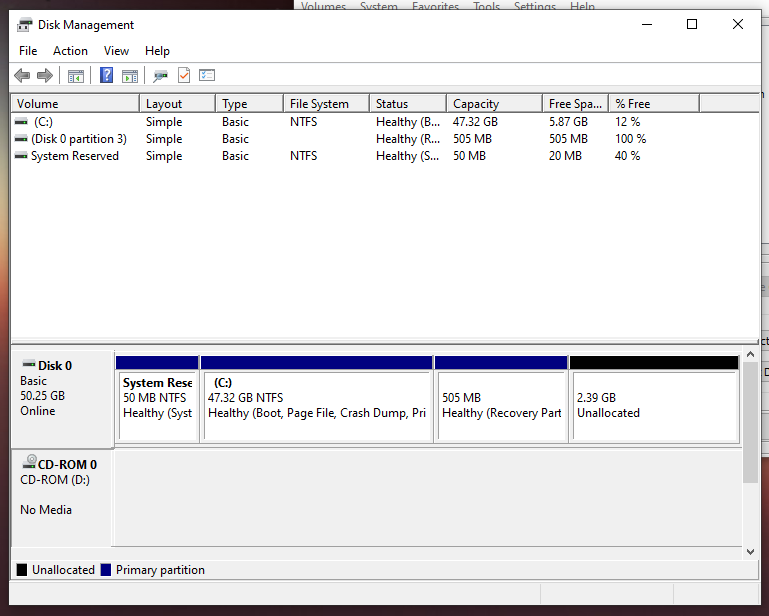
- စာရင်းမှ drive အား ရွေးပါ။ (များသောအားဖြင့် စာရင်း၏ နောက်ဆုံးတွင် ရှိသည်။) - သင်သည် ၎င်း၏ စွမ်းဆောင်ရည်ကို သတိထားမိပေလိမ့်မည်။ (၎င်း၏ စွမ်းဆောင်ရည်ကို ပုံမှန်အားဖြင့် drive ပေါ်တွင် ရေးသားဖော်ပြထားလေ့ရှိသည်။
- Check the File System column...ဖိုင်လ်စနစ် ကော်လံကို စစ်ဆေးပါ။.... NTFS သို့မဟုတ် EXFAT ဟု ပြောထားပါသလား? ထိုကဲ့သို့ ရေးထားသည်ဆိုပါက သင်အတွက် အဆင်ပြေသည်။ နောက်ထပ်အဆင့်များကို ထပ်မံ လိုက်လံဆောင်ရွက်စရာမလိုတော့ပါ။
- FAT32 သို့မဟုတ် FAT16 ဟု ပြောထားပါက သင့်အနေဖြင့် drive အား ပုံစံပြောင်းရမည်ဖြစ်သည်။
2. drive အား EXFAT ပုံစံသို့ ပြောင်းပါ။
ဖိုင်လ်များအားလုံးကို back-up ပြုလုပ်ပြီးသည် ကို သေချာအောင်ပြုလုပ်ပါ။! နောက်ထပ်တစ်ဆင့်သည် သင့် drive ပေါ်ရှိ ဒေတာများအားလုံးကို ဖျက်ဆီးပြီးဖြစ်သွားမည်ဖြစ်သည်။
- သင့် drive ပေါ်တွင် mouse ၏ ညာဘက်ခလုတ်ကို နှိပ်ပြီး "Format" ကို ရွေးပါ။
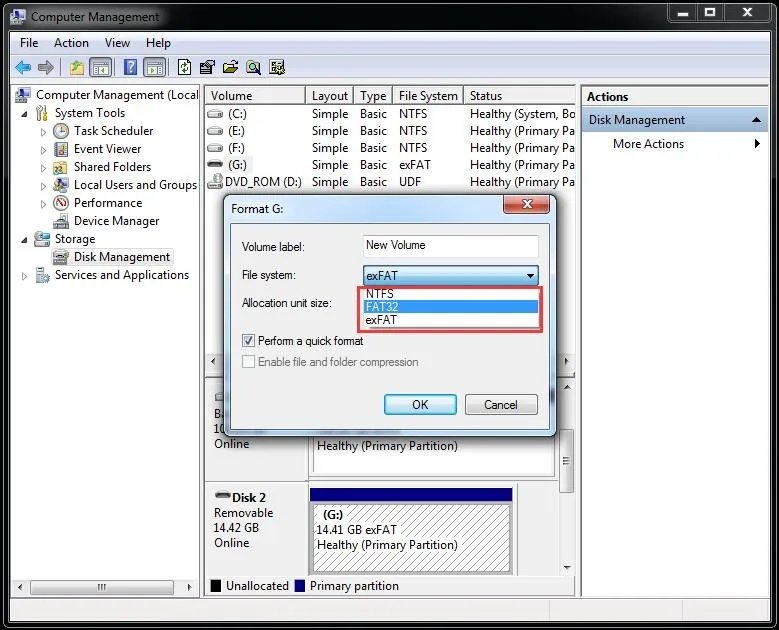
- "Volume Label" တွင် ကြိုက်နှစ်သက်သော အမည်ကို ရိုက်နှိပ်ထည့်ပါ။
- ဖိုင်လ်စနစ် (File System) အတွက် "exFAT" ကို ရွေးပါ။
- "Perform a quick format" အား အမှန် ဆက်လက်၍ ခြစ်ထားပါ။
- OK ကို နှိပ်ပါ။ - ခေတ္တခဏ စောင့်ပါ။... ပြီးလျှင် သင်၏ drive အား အောင်မြင်စွာ ပြင်ဆင်ပြီးပါပြီ။
If you get stuck on any of the above,အကယ်၍ အထက်ပါအဆင့်တစ်ခုခုတွင် ဆက်လုပ်ရန် အခက်အခဲရှိနေပါက သင့်အား ကူညီပေးရန် အသေးစိတ်ဖော်ပြထားသော လမ်းညွှန် တစ်ခုရှိပါသည်။